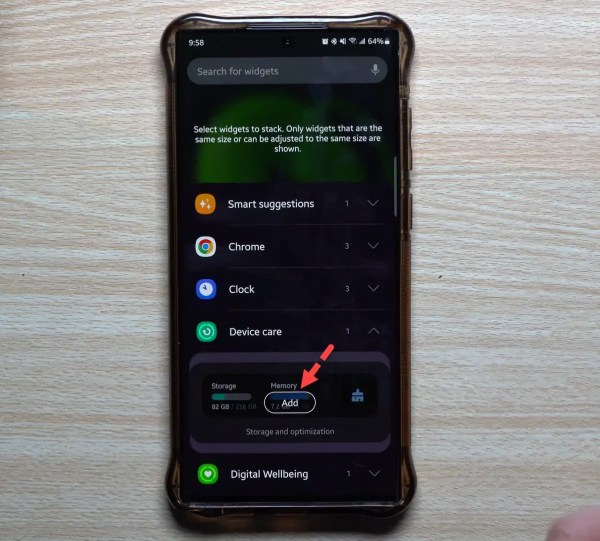Comment créer un widget Stack sur Samsung One UI 5.0 (Android 13)
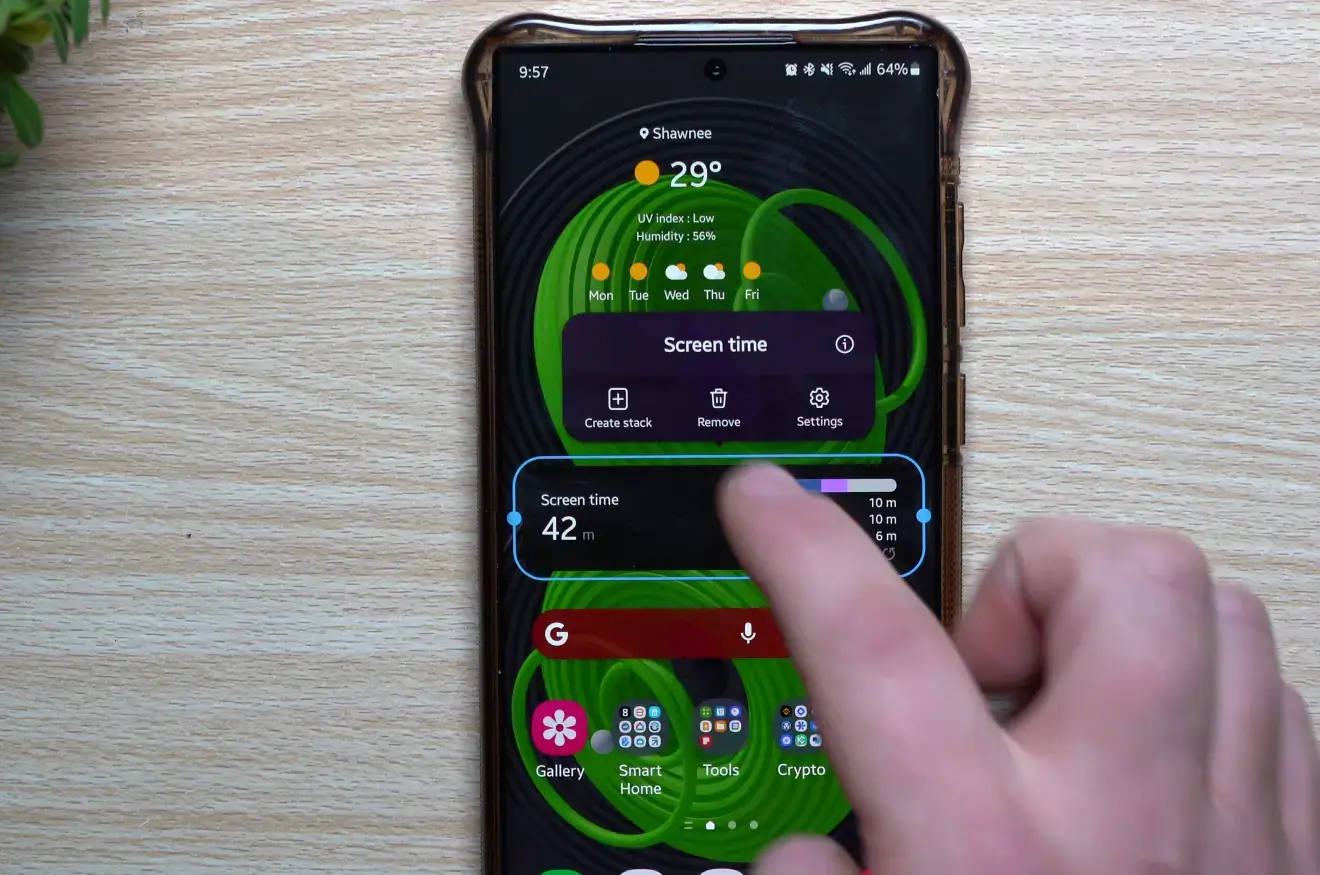
Voulez-vous créer un widget empilable sur vos téléphones Samsung Galaxy ? Heureusement, avec Samsung One UI 5.0 basé sur Android 13, vous pouvez désormais utiliser facilement des widgets empilés. Dans ce guide, vous apprendrez à créer et utiliser un widget de pile sur Samsung Téléphones Galaxy comme S22, S21 et autres sur One UI 5.0 basé sur Android 13.
Les smartphones incluent de petits programmes appelés widgets qui offrent aux utilisateurs un accès immédiat à des fonctionnalités particulières d’autres applications sur leur écran d’accueil pour plus de commodité. Samsung a implémenté une fonction appelée Smart Widgets to One UI 4.1 pour vous permettre d’utiliser plusieurs widgets sans prendre de place sur l’écran d’accueil.
Pendant ce temps, Samsung a lancé la version finale de Une interface utilisateur 5.0 pour Samsung Galaxy S22, série S21 et autres. Il existe de nombreuses nouvelles fonctionnalités telles que la personnalisation de l’écran de verrouillage, la palette de couleurs remaniée, les commandes de langue par application, la RAM Plus en option, le mode de maintenance et quelques autres modifications mineures.
Cependant, l’une des principales fonctionnalités de One UI 5.0 est Stack Widget. Les Smart Widgets de Samsung ne sont pas nouveaux ; avant la sortie de One UI 5, vous pouviez empiler des widgets de tailles similaires pour économiser de l’espace. Cependant, One UI 5 effectue un ajustement judicieux. Vous pouvez désormais faire glisser et déposer des widgets de votre écran d’accueil les uns sur les autres pour créer des piles de widgets. Auparavant, c’était une procédure plus délicate qui nécessitait de jouer avec les menus. Il est simple de redimensionner des widgets individuels avant de créer une pile, mais vous ne pouvez empiler que des widgets de la même taille.
Ce que vous apprendrez ici :
Comment créer un widget Stack sur Samsung One UI 5.0 (Android 13)
Voici comment créer un widget empilé ou empilable sur un téléphone Galaxy :
1. Appuyez longuement sur l’écran d’accueil et sélectionnez Widget.
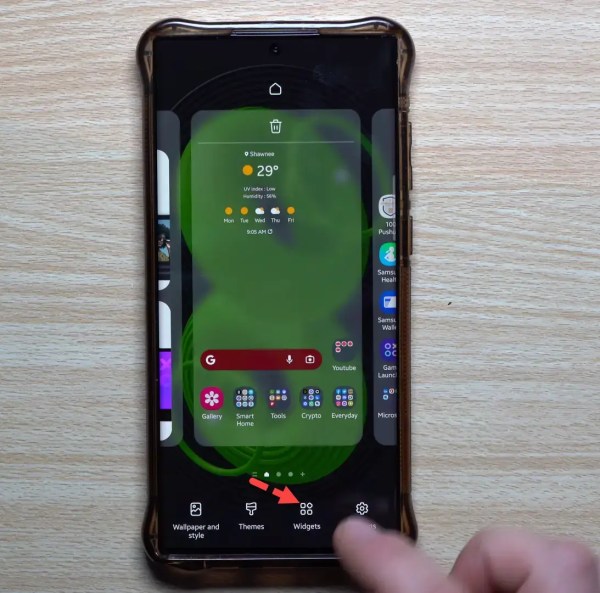
Widget
2. Choisissez votre widget préféré et appuyez sur Ajouter.
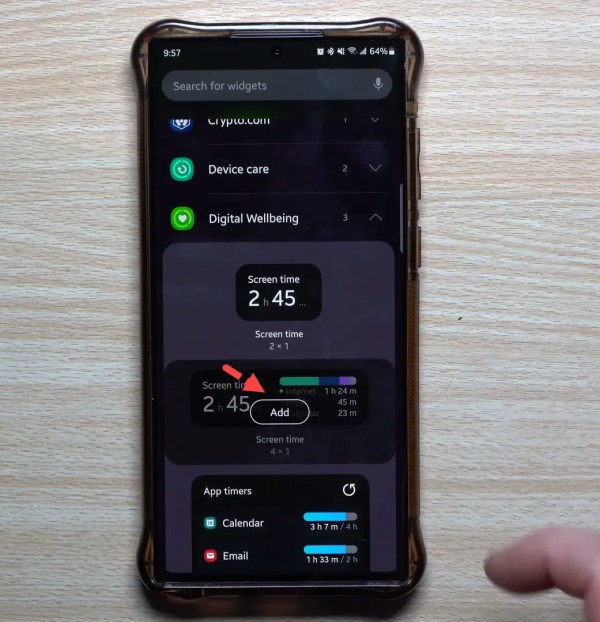
Ajouter un widget
3. Maintenant, appuyez longuement sur le widget et sélectionnez Créer une pile.
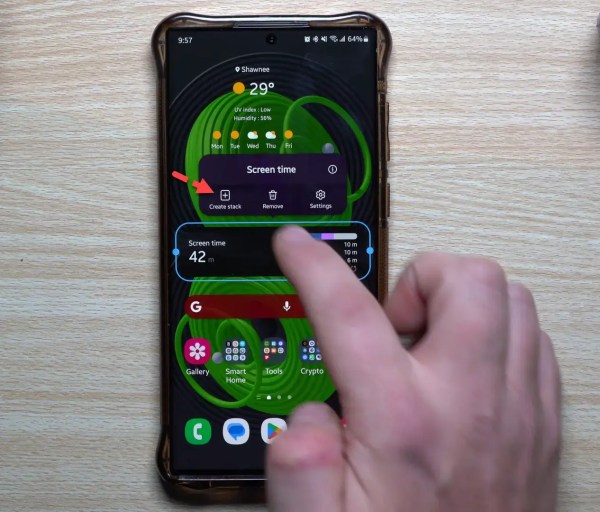
Créer un widget Stack sur Samsung One UI 5.0 (Android 13)
4. Choisissez votre deuxième widget souhaité et ajouter ce.
5. Maintenant, balayez vers la gauche ou la droite pour naviguer entre les widgets.
Vous pouvez facilement faire glisser et déposer un widget sur un autre widget pour créer un widget empilé plutôt que d’utiliser le menu Widget pour ajouter un widget intelligent. Cela implique qu’il n’y a pas de taille définie pour vos widgets.
Parallèlement à cela, la mise à niveau Samsung One UI 5.0 simplifie la modification de cette pile en maintenant enfoncé le bouton de la souris pendant une longue période. Pour ajouter ou supprimer des widgets, choisissez l’option Modifier la pile. De plus, en sélectionnant l’option Supprimer tout, vous pouvez éliminer toute la pile. Si le widget de l’application est également personnalisable, vous pouvez appuyer sur Paramètres pour apporter d’autres modifications à la toile de fond, au thème, etc.
Comment modifier le widget Stack
- Appuyez et maintenez sur le widget de pile nouvellement créé et sélectionnez Modifier la pile.
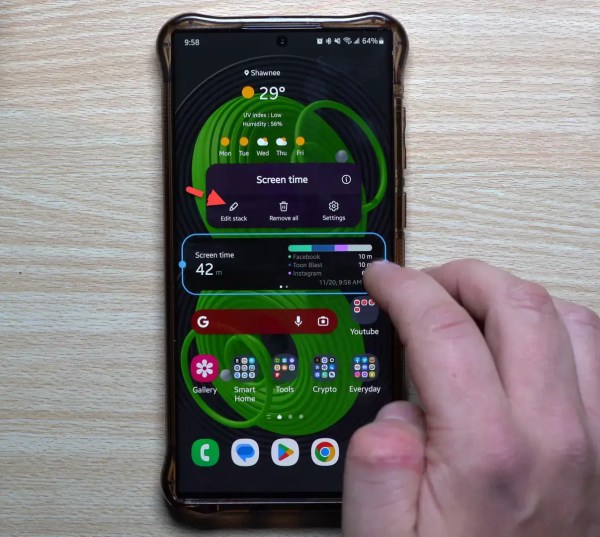
Modifier la pile
- Appuyez sur le – icône pour supprimer n’importe quel widget.
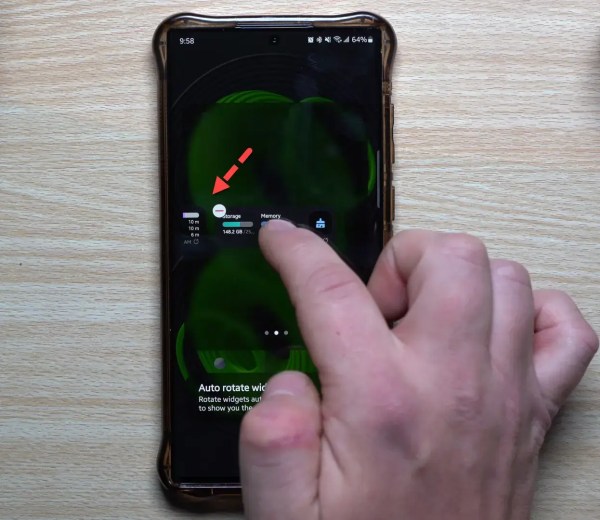
Supprimer un widget
- Balayez vers la droite et appuyez sur le + icône pour ajouter un nouveau widget.
- Vous pouvez également activer Rotation automatique des widgets.
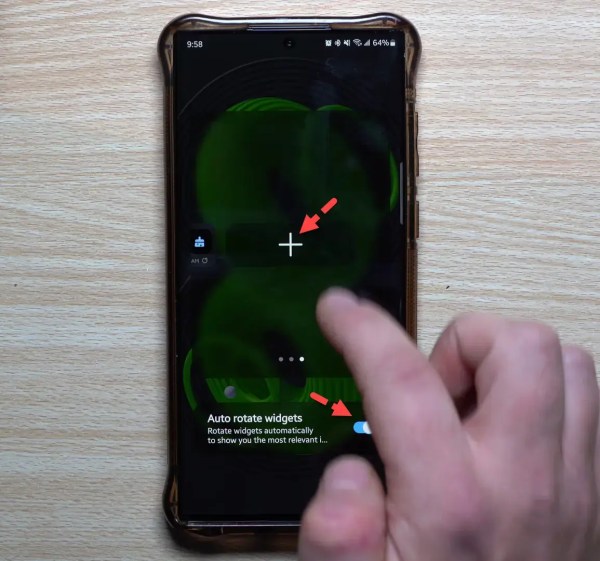
Appuyez sur + pour ajouter un widget
C’est tout. Voici les étapes pour créer et utiliser le widget de pile sur Samsung One UI 5.0 basé sur Android 13.
Lire la suite
Comment utiliser les widgets intelligents sur Samsung Galaxy Phone One UI 4.1 (Android 12)
Widgets pop-up sur Samsung : comment l’activer et l’utiliser ?